Wie behebt man den Fehler „Foto kann nicht geladen werden“ auf dem iPhone?
„Foto kann nicht geladen werden. Beim Laden einer Version des Fotos in höherer Qualität ist ein Fehler aufgetreten.“ Tritt jedes Mal auf, wenn Benutzer versuchen, die Fotos-App auf ihrem iPhone zu öffnen, anzuzeigen, zu bearbeiten oder zu teilen. Daher können die Benutzer bestimmte Fotos oder Videos nicht öffnen.
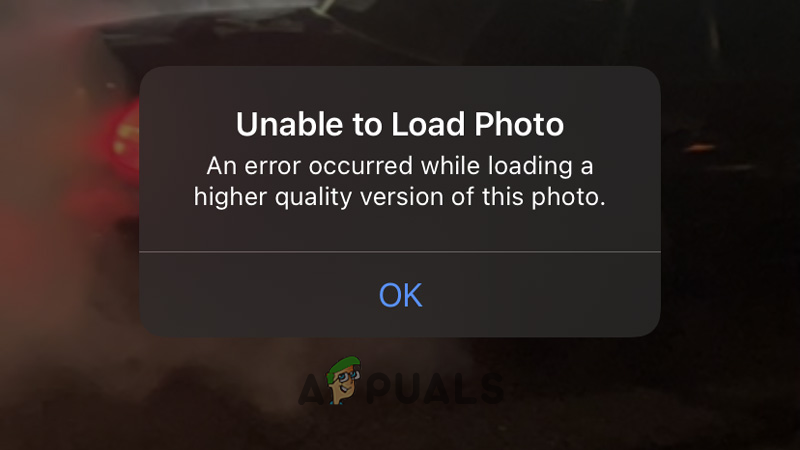 Fehler beim Laden des Fotos auf dem iPhone nicht möglich
Fehler beim Laden des Fotos auf dem iPhone nicht möglich
Dies ist wirklich sehr irritierend, da es die Fotos oder Videos betrifft, die mit dem Gerät aufgenommen oder für einen Computer mit dem iPhone synchronisiert werden. Daher haben wir den Fehler untersucht und festgestellt, dass der Fehler mit dem iPhone zusammenhängt, wenn es die optimierten Fotos nicht aus der iCloud herunterladen kann, wenn die Option „Speicher optimieren“ aktiviert war.
Der Fehler tritt wahrscheinlich aufgrund vieler verschiedener Übeltäter auf, also schauen Sie sich unten die häufigsten Übeltäter an, die den Fehler verursachen.
Was verursacht den Fehler „Foto kann nicht geladen werden“ auf dem iPhone?
- Unzureichender iPhone-Speicher – Einer der wahrscheinlichsten Gründe dafür, dass Fotos nicht auf ein iPhone geladen werden können, ist der Mangel an Speicherplatz und aus diesem Grund können die Fotos nicht aus der iCloud geladen werden. Überprüfen Sie daher zuerst den Gerätespeicher und geben Sie bei Bedarf etwas Speicherplatz auf dem iPhone und in der iCloud frei, um das Problem zu lösen.
- Interne Störungen – Manchmal stürzt die Galerie-App aufgrund kleinerer interner Störungen oder Fehler ab und verursacht bestimmte Probleme. In dieser Situation hilft Ihnen ein Neustart Ihres iPhones, kleinere Störungen und Fehler zu beheben, die das iPhone stören und Probleme verursachen könnten.
- Langsame Internetverbindung – Ein weiterer Grund, warum Sie nicht auf die Fotos zugreifen können, ist die langsame oder instabile Internetverbindung. Aus diesem Grund kann das iPhone die Fotos nicht aus iCloud laden und zeigt den Fehler an. Stellen Sie also sicher, dass Ihre Internetverbindung eine gute Geschwindigkeit hat und ordnungsgemäß funktioniert.
- Unbekanntes Apple iCloud-Problem – Manchmal wird der iCloud-Dienst Ihres Apple aus einem unbekannten Grund nicht richtig ausgeführt und kann Probleme beim Zugriff auf die Fotos verursachen. In dieser Situation kann das Abmelden und Anmelden der Apple ID die Störungen und auch den Fehler beheben.
- Veraltete iOS-Version – Wenn Sie Ihr iPhone eine Zeit lang nicht aktualisiert haben, besteht die Möglichkeit, dass die von Ihnen verwendete iOS-Version veraltet ist und Probleme beim Herstellen von Verbindungen mit den iCloud-Fotos hat und die Fotos nicht synchronisieren kann. Überprüfen Sie also, ob ein Update verfügbar ist, aktualisieren Sie dann Ihre iPhone-Version und lösen Sie das Problem.
Da Sie sich jetzt der häufigsten Übeltäter bewusst sind, die den Fehler verursachen, ist es an der Zeit, den möglichen Lösungen zu folgen, um den Fehler beim Zugriff auf die Fotos auf Ihrem iPhone zu beheben.
1. Überprüfen Sie den Speicher Ihres iPhone und iCloud
Wenn Sie Ihre Fotos nicht auf Ihr iPhone laden können, müssen Sie zunächst prüfen, ob Sie über ausreichend Speicherplatz auf Ihrem iPhone und in Ihrer iCloud verfügen. Es spielt keine Rolle, ob Ihr Gerät mit iCloud synchronisiert ist oder nicht, wenn Sie die 5 GB Daten Ihrer iCloud erschöpft haben, können Sie Ihre Fotos nicht mehr in iCloud speichern und darauf zugreifen.
Um den Speicher Ihres iPhones zu überprüfen, führen Sie die genannten Schritte aus:
- Öffnen Sie Einstellungen und tippen Sie dann auf Allgemein
- Klicken Sie nun auf die iPhone-Speicheroption und prüfen Sie, ob Sie noch Speicherplatz zum Speichern Ihrer Fotos haben.
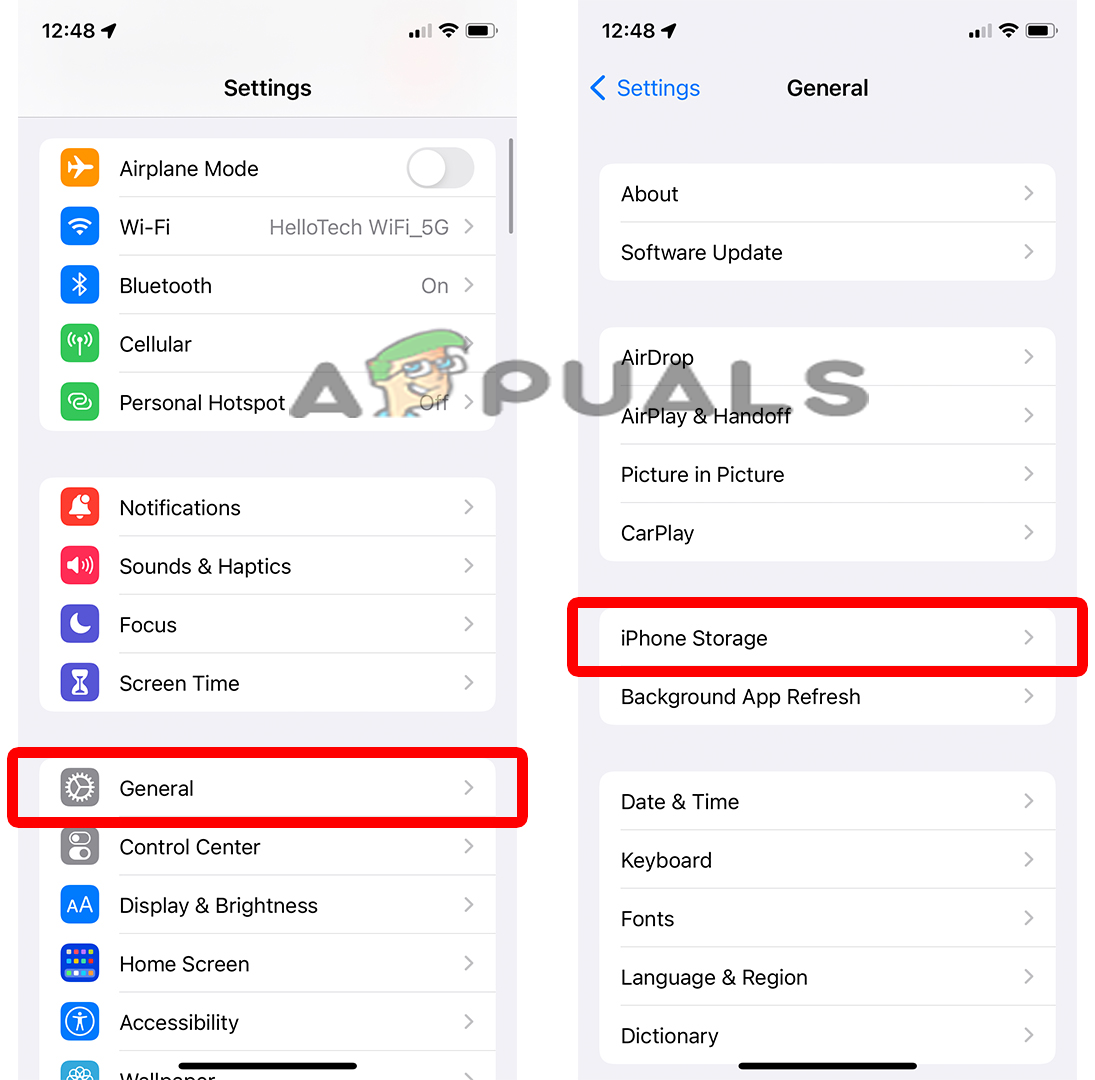 Klicken Sie auf die iPhone-Speicheroption
Klicken Sie auf die iPhone-Speicheroption
Wenn Sie feststellen, dass der Speicherplatz Ihres Geräts zur Neige geht, versuchen Sie, einige unnötige Anwendungen zu löschen, da dies Ihnen hilft, den Speicherplatz freizugeben und das Problem für Sie zu lösen.
2. Starten Sie die Fotoanwendung neu
Manchmal verursachen technische Störungen im System Probleme. Es besteht also die Möglichkeit, dass Ihre Galerie-App auf Fehler oder Störungen stößt, die Sie möglicherweise daran hindern, auf die Fotoanwendungen zuzugreifen.
In den meisten Fällen werden die technischen Fehler durch einen einfachen Neustart behoben, also schließen Sie die Foto-App vollständig und starten Sie sie dann neu, um zu sehen, ob die App reagiert und Sie auf die Fotos auf Ihrem iPhone zugreifen können.
3. Mobile Daten aktivieren
Wenn Sie versuchen, ein Foto von iCloud herunterzuladen, und während des Downloads das iPhone-Problem „Foto kann nicht geladen werden“ angezeigt wird, überprüfen Sie, ob die Download-Einstellungen Ihres iPhones auf „Nur WLAN“ eingestellt sind. Wenn es auf WIFI eingestellt ist und Sie mobile Daten verwenden, müssen Sie es auf Mobile Daten ändern, um das Problem zu lösen.
Um die Download-Einstellungen Ihres iPhones zu ändern, gehen Sie wie folgt vor:
- Öffnen Sie die Einstellungen der Anwendung und klicken Sie auf Fotos.
- Tippen Sie nun auf die Option Mobile Daten und schalten Sie die Option Mobile Daten ein.
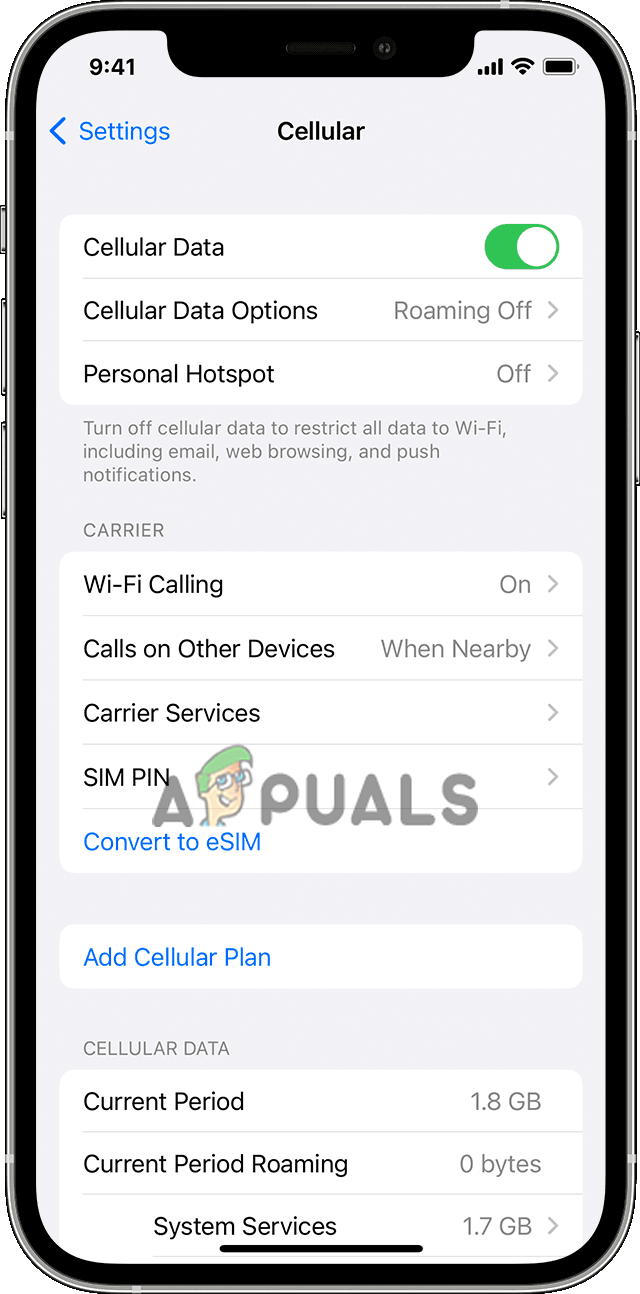 Schalten Sie die mobilen Daten ein
Schalten Sie die mobilen Daten ein
Nachdem Sie es auf mobile Daten eingestellt haben, versuchen Sie, das jeweilige Foto herunterzuladen und prüfen Sie, ob der Fehler weiterhin auftritt, oder fahren Sie mit der nächsten Lösung fort.
4. Deaktivieren Sie die Data Saver-Option
Das Aktivieren des Datensparmodus in Ihrem iPhone kann den Zugriff von Anwendungen auf die Datenpläne und das WLAN einschränken, und dies kann sich auf den Synchronisierungsprozess auswirken, was dazu führt, dass der Fehler beim Zugriff auf die Fotos oder Videos auf dem iPhone angezeigt wird. Daher ist es in jedem Fall am besten, die Datensparfunktion auf dem iPhone auszuschalten. Befolgen Sie den Schritt, um es zu deaktivieren. Befolgen Sie die unten aufgeführten Schritte:
- Öffnen Sie Einstellungen und tippen Sie dann auf die Option Mobile Daten.
- Klicken Sie nun auf die Optionen für mobile Daten und deaktivieren Sie die Option Low Data Mode.
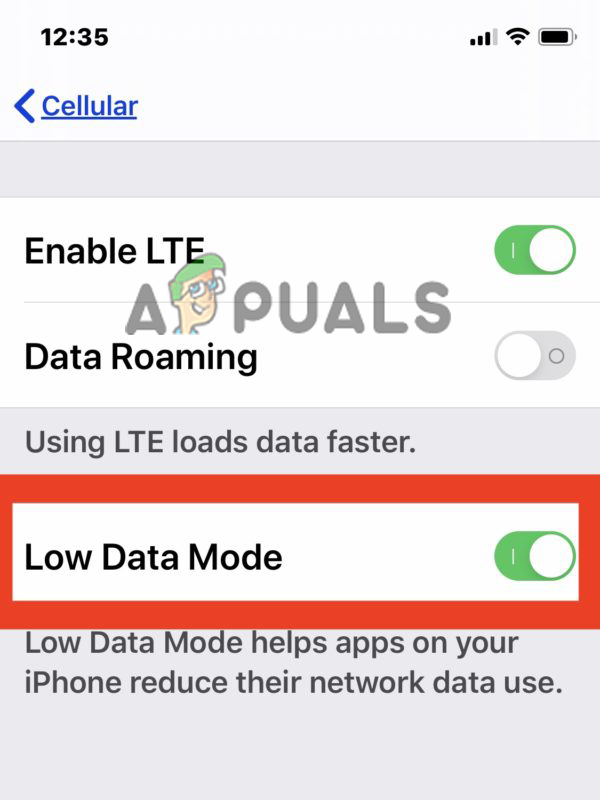 Deaktivieren Sie den Low-Data-Modus
Deaktivieren Sie den Low-Data-Modus
Und prüfen Sie, ob das Problem behoben ist, oder fahren Sie mit dem nächsten Fix fort.
5. Starten Sie Ihr iPhone neu
In einigen Fällen kann das Problem auf einen zufälligen Fehler oder eine Art technischen Fehler in Ihrem iPhone zurückzuführen sein, der das Problem verursacht. Manchmal stören diese Art von Störungen das Laden der Fotos aus der iCloud oder den Foto-Apps auf dem iPhone. In dieser Situation könnte ein Neustart Ihres iPhones das Problem beheben. Außerdem gibt dies Ihrem iPhone einen neuen Anfang und setzt seinen unregelmäßigen Zugriffsspeicher (RAM) zurück. Überprüfen Sie nach dem Neustart des Geräts, ob der Fehler behoben ist, oder fahren Sie mit der nächsten möglichen Lösung fort.
6. Deaktivieren Sie den Energiesparmodus
Viele Apple-Benutzer neigen dazu, den Energiesparmodus auf ihrem iPhone einzuschalten, während sie versuchen, den Akku ihres iPhones zu schonen. Auf jeden Fall gibt Apple selbst an, dass das Einschalten des Energiesparmodus auf dem iPhone einige Funktionen des Geräts beeinflussen und das iPhone verlangsamen könnte. Und dies unterbricht letztendlich den Upload von iCloud-Fotos. Das Ausschalten des Energiesparmodus könnte also dazu beitragen, den iPhone-Fehler „Fotos können nicht geladen werden“ zu beseitigen.
Befolgen Sie die nachstehenden Schritte zum Deaktivieren des Energiesparmodus auf dem iPhone:
- Öffnen Sie die Einstellungen Ihres Geräts.
- Scrollen Sie nach unten und klicken Sie auf die Option Akku.
- Klicken Sie nun auf die Umschalttaste, um den Energiesparmodus zu deaktivieren.
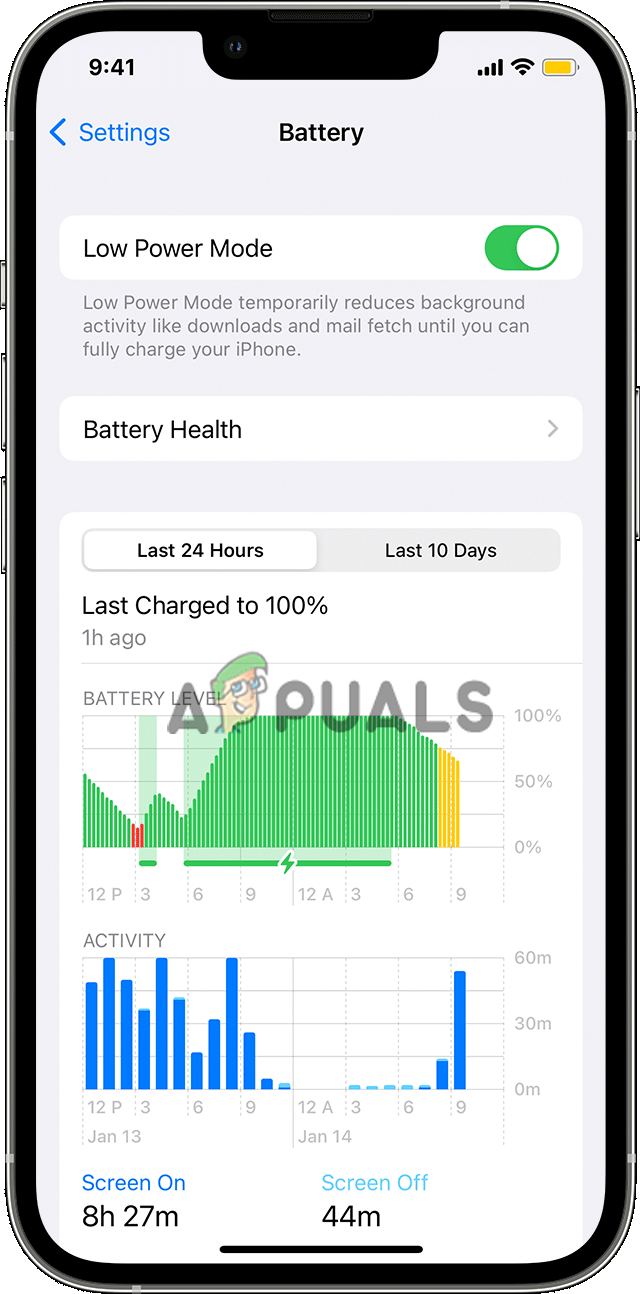 Klicken Sie auf die Option Energiesparmodus
Klicken Sie auf die Option Energiesparmodus
Überprüfen Sie nun, ob das Problem behoben ist oder nicht.
7. Melden Sie sich erneut mit Ihrer Apple-ID an
Wenn der Fehler immer noch angezeigt wird, versuchen Sie, sich von Ihrem Apple iCloud-Konto abzumelden und erneut anzumelden. Dies hilft Ihnen, die Störungen mit Ihrer iCloud zu beheben, die das Hochladen von iCloud-Fotos aus unbekannten Gründen stoppt. Das Abmelden und Anmelden bei Ihrer Apple ID könnte das Problem beheben.
Folgen Sie dazu den Anweisungen:
- Öffnen Sie Einstellungen und klicken Sie oben auf die Option Apple ID.
- Klicken Sie nun auf die Option Abmelden und folgen Sie den Anweisungen.
Klicken Sie nun erneut auf das Apple-ID-Banner und folgen Sie den Anweisungen, um sich wieder bei Ihrem Apple-Konto anzumelden. Und prüfen Sie, ob Sie auf bestimmte Fotos zugreifen können, die erneut Probleme verursachen, oder nicht.
8. Deaktivieren Sie die Speicheroptimierungsoption
Mithilfe der Speicheroptimierung können Sie so viele Fotos anklicken, wie Sie möchten, ohne sich Gedanken über die Speicherung machen zu müssen. Es überträgt alle Videos und Fotos direkt auf iCloud. In einigen Situationen kann dies jedoch zu Problemen führen, und viele Benutzer berichteten auf der Forumsseite, dass das Deaktivieren der Speicheroptimierungsoption für Sie funktioniert, um das Problem „Foto-iPhone kann nicht geladen werden“ zu beheben.
Wenn Sie diese Option also auch verwenden, kann das Deaktivieren das Problem möglicherweise lösen.
- Öffnen Sie die Einstellungen Ihres Geräts und klicken Sie auf Fotos
- Deaktivieren Sie nun die Option iPhone-Speicher optimieren, um die Funktion zu deaktivieren.
 Deaktivieren Sie die Option „iPhone-Speicher optimieren“.
Deaktivieren Sie die Option „iPhone-Speicher optimieren“.
Starten Sie nach der Deaktivierung das iPhone neu und prüfen Sie, ob das Problem behoben ist.
9. Aktualisieren Sie Ihr iPhone
Wenn die oben genannten Korrekturen bei Ihnen nicht funktioniert haben, empfehlen wir Ihnen zu überprüfen, ob Sie eine ältere Version von iOS verwenden, da eine Menge Funktionen in den älteren Versionen von iOS nicht unterstützt werden und ob Sie eine ältere Version ausführen , dann wird empfohlen, Ihr Gerät auf die neueste Version zu aktualisieren.
Das Aktualisieren der iPhone-Software behebt nicht nur verschiedene Probleme, sondern bringt auch verschiedene neue Funktionen, die das Gerät stabiler und sicherer machen.
Führen Sie die folgenden Schritte aus, um Ihr Gerät auf die neueste Version von IOS zu aktualisieren:
- Öffnen Sie die Einstellungen Ihres Geräts.
- Klicken Sie nun auf die Option Allgemein und dann auf das Software-Update
 Klicken Sie auf das Software-Update
Klicken Sie auf das Software-Update - Überprüfen Sie, ob ein Update verfügbar ist, klicken Sie auf die Option Herunterladen und installieren und aktualisieren Sie Ihr Gerät auf die neueste Version von iOS.
 Klicken Sie auf die Option Herunterladen und installieren
Klicken Sie auf die Option Herunterladen und installieren - Sobald der Installationsvorgang abgeschlossen ist, starten Sie Ihr Gerät neu, damit die Änderungen wirksam werden.
Überprüfen Sie beim Hochfahren des Geräts, ob Sie auf die Fotos zugreifen können oder nicht.
10. Löschen und Wiederherstellen des Fotos
Dies ist die letzte Lösung in unserer Liste hier, Sie müssen einfach das spezifische Foto löschen, auf das Sie nicht zugreifen können, und es dann aus dem kürzlich gelöschten Ordner in der Fotoanwendung wiederherstellen und prüfen, ob es Ihnen hilft, das Problem zu lösen. Es besteht die Möglichkeit, dass einige Ihrer Fotos beschädigt werden und Sie daher nicht darauf zugreifen können. In diesem Fall kann das Löschen und Wiederherstellen des Fotos die Beschädigung beheben und Ihnen den Zugriff auf das jeweilige Foto oder Video ermöglichen.
Um das Foto zu löschen und wiederherzustellen, führen Sie die genannten Schritte aus:
- Tippen Sie auf Fotos und navigieren Sie zu dem jeweiligen Foto, das Sie löschen und wiederherstellen möchten.
- Halten Sie nun das Foto und klicken Sie auf die Löschoption.
- Gehen Sie dann zur Registerkarte Alben und scrollen Sie nach unten.
- Und tippen Sie auf die Option Kürzlich gelöscht.
 Klicken Sie auf die Option Kürzlich gelöscht.
Klicken Sie auf die Option Kürzlich gelöscht. - Klicken Sie anschließend auf das gelöschte Foto, das Sie wiederherstellen möchten, und klicken Sie auf die Wiederherstellungsoption.
Dies sind also die Korrekturen, von denen ich hoffe, dass sie für Sie funktionieren, um das Problem „Foto kann nicht geladen werden“ auf dem iPhone zu lösen. Falls Sie jedoch weiterhin Probleme beim Zugriff auf das Foto auf Ihrem iPhone haben, wenden Sie sich an die Apple-Support-Center und beschreibe das Problem genau. Sie werden sich mit der Lösung bei Ihnen melden, um das Problem zu lösen.

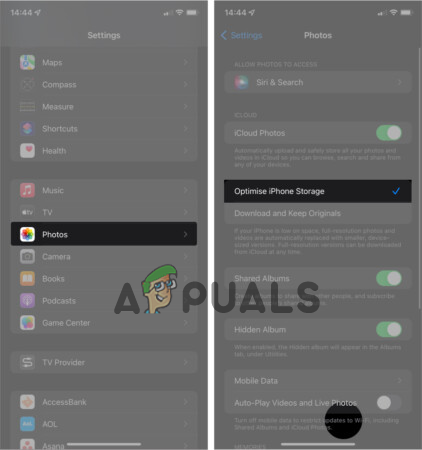 Deaktivieren Sie die Option „iPhone-Speicher optimieren“.
Deaktivieren Sie die Option „iPhone-Speicher optimieren“.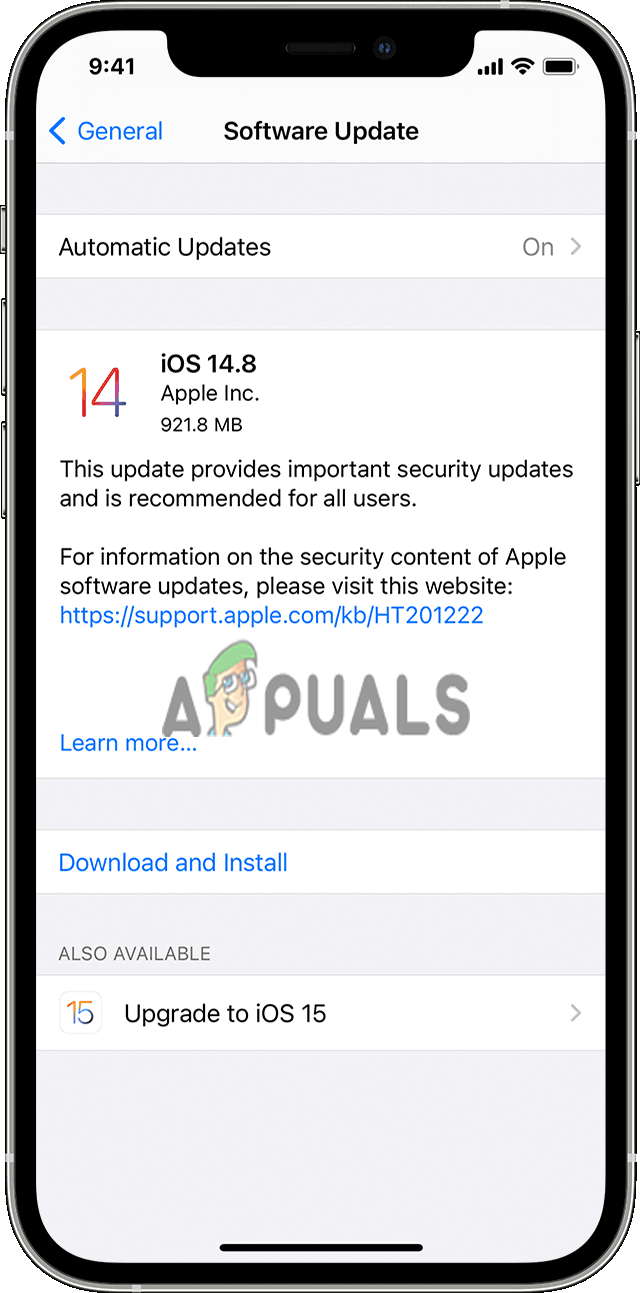 Klicken Sie auf das Software-Update
Klicken Sie auf das Software-Update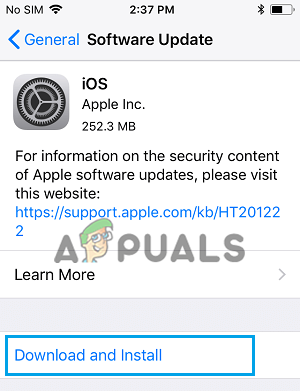 Klicken Sie auf die Option Herunterladen und installieren
Klicken Sie auf die Option Herunterladen und installieren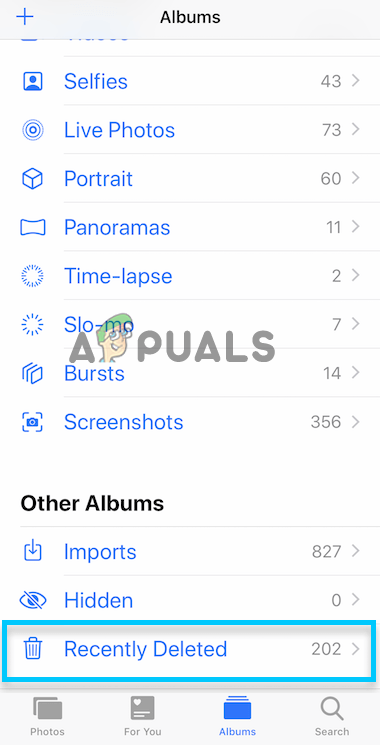 Klicken Sie auf die Option Kürzlich gelöscht.
Klicken Sie auf die Option Kürzlich gelöscht.




